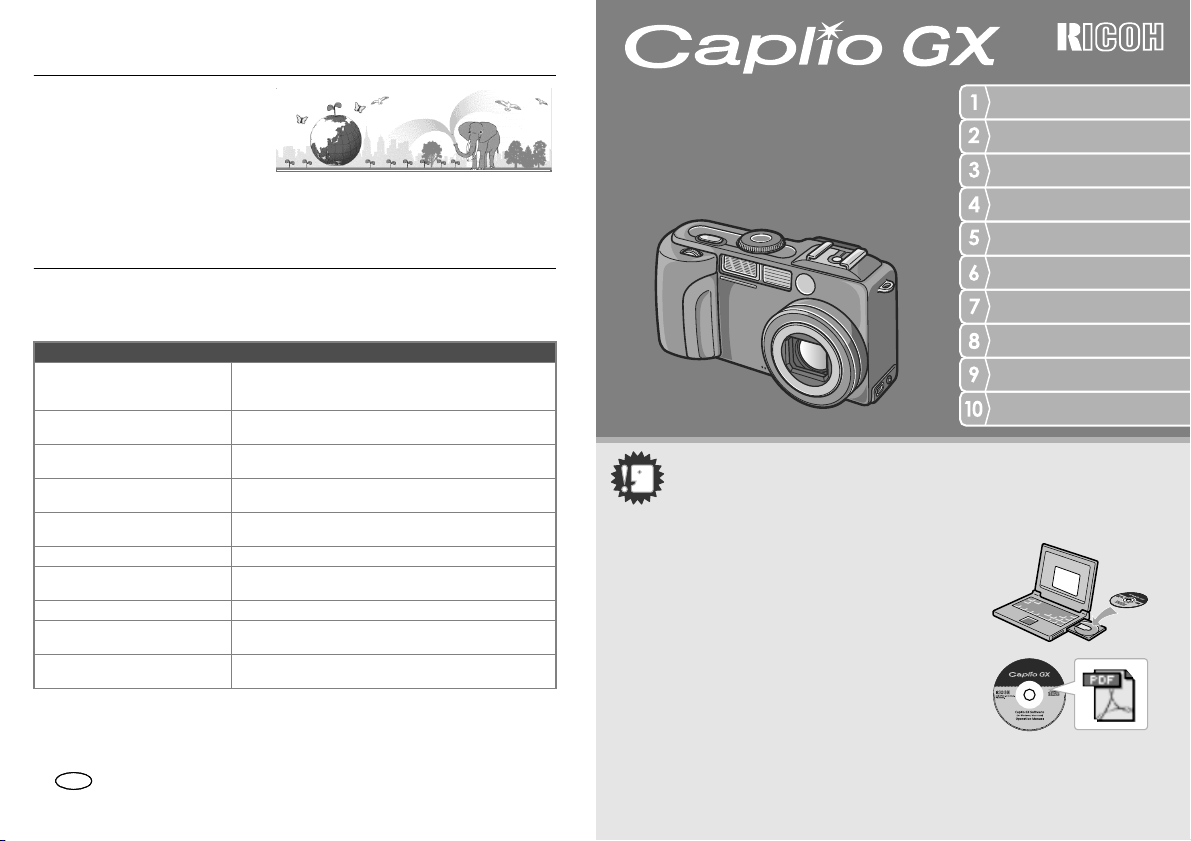
Van milieuvriendelijkheid naar milieubehoud en milieubeheer
Ricoh stelt alles in het werk om
milieuvriendelijke activiteiten te
promoten. Het behoud en het
beheer van ons kostbare milieu zijn
zaken die Ricoh hoog in het vaandel
draagt.
Ricoh streeft ernaar zijn digitale
camera's een mindere belasting te laten zijn voor het milieu dankzij een lager
stroomverbruik (energiebesparing!) en minder milieubelastende (chemische) stoffen
in zijn producten. Gemakkelijke en eenvoudige handleidingen (op cd-rom) maken
deel uit van dit streven.
Bij problemen
Zie eerst Problemen oplossen in deze handleiding. Zie Appendix G, Troubleshooting
in de volledige gebruikershandleiding op cd-rom, als het probleem blijft bestaan. Is
het probleem daarmee nog niet opgelost, neem dan contact op met een Ricohvestiging.
Ricoh-vestigingen
Ricoh Company., Ltd. 3-2-3, Shin-Yokohama Kohoku-ku, Yokohama-shi 222-
Ricoh Factory Service Center 250 North 54th Street Chandler, AZ 85226
RICOH EUROPE B.V. (EPMMC) Oberrather Straße 6, D-40472, Düsseldorf, Duitsland
RICOH UK LTD. (PMMC UK) Ricoh House, 1 Plane Tree Crescent, Feltham, Middlesex,
RICOH FRANCE S.A. (PMMC
FRANCE)
RICOH ESPANA, S.A . (PMMC SPAIN)
RICOH EUROPE B.V. (PMMC
BENELUX)
Ricoh Italia S.p.A. (PMMC ITALY) via Ponchielli,3 20063 Cernusco S/N Milano, Italië
RICOH HONG KONG LIMITED
Personal Multi media Products C enter
Ricoh Australia Pty. Ltd. 8 Rodborough Road Frenchs Forrest, N.S.W.2086 Australië
Ricoh Company., Ltd.
15-5, Minami Aoyama 1-chome,
Minato-ku, Tokyo 107-8544, Japan
April 2004
DU NL
Printed in China
8530, Japan
http://www.ricoh.co.jp/r_dc
http://www.ricohzone.com/
http://www.ricohpmmc.com
TW13 7HG, Engeland
383, Avenue du Général de Gaulle – BP 307-931-13
Clamart Cédex, Frankrijk
Av. Litoral Mar, 12-14, 08005 Barcelona, Spanje
Koolhovenlaan 35, 1119 NB Schiphol-Rijk, Nederland
21/F., Tai Yau Building, 181 Johnston Road, Wan Chai,
Hongkong
http://www.ricoh.com.au
*L718 2971*
Handleiding Aan de slag
Gebruik van de digitale camera
Belangrijk!
Sluit de USB-kabel nog niet aan!
Installeer eerst de software op uw computer,
voordat u de camera met de USB-kabel op de
computer aansluit.
• Overige documentatie
De uitgebreide mogelijkheden van deze camera
worden beschreven in de volledige
gebruikershandleiding. U vindt deze
handleiding in de vorm van een PDF-bestand
op de bijgeleverde cd-rom.
Vóór het fotograferen
Voorbereiden
Foto's maken
Uw beelden weergeven
Ongewenste beelden verwijderen
Gebruik van Direct Print
Diverse opnametechnieken
Beelden overbrengen naar de computer
Overige software
Problemen oplossen
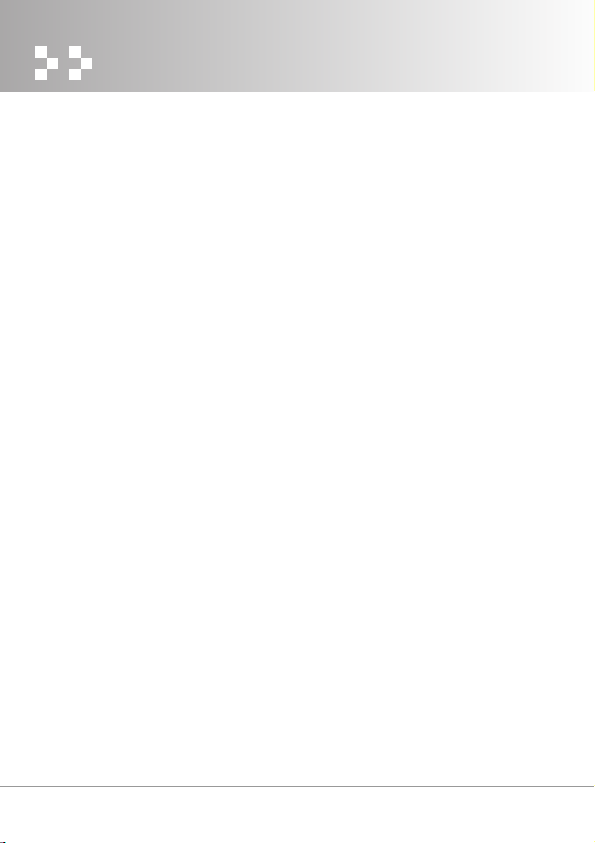
Inleiding
Deze handleiding bevat uitleg over het gebruik van de opname- en weergavefuncties van dit
apparaat en waarschuwingen bij het gebruik ervan. Lees deze handleiding zorgvuldig door, zodat u
alle mogelijkheden van dit apparaat goed leert benutten. Bewaar deze handleiding voor naslag.
Veiligheidsmaatregelen Gebruik uw camera op een veilige manier. Lees daarom
Proefopnamen Maak eerst een paar proefopnamen om na te gaan of het
Copyright Het is zonder toestemming van de rechthebbende niet toe-
Beperking van de
aansprakelijkheid
Garantie
Radiostoringen
• Deze uitgave mag geheel noch gedeeltelijk worden verveelvoudigd zonder de uitdrukkelijke schriftelijke
toestemming van Ricoh.
2004 RICOH CO., LTD. Alle rechten voorbehouden.
©
• Wijzigingen voorbehouden.
• Bij het samenstellen van dit boekje is de grootste zorgvuldigheid betracht. Mocht u echter vragen hebben of fouten
ontdekken, of wanneer u ons wilt laten weten dat een bepaalde belangrijke beschrijving ontbreekt, dan vindt u
achter in dit boekje meer informatie over hoe u contact met ons kunt opnemen.
Microsoft, MS, Windows en DirectX zijn gedeponeerde handelsmerken van Microsoft Corporation in de Verenigde
Staten en andere landen.
Kodak EasyShare is een handelsmerk van Eastman Kodak Company.
Adobe en Adobe Acrobat zijn handelsmerken van Adobe Systems Incorporated.
Alle gedeponeerde bedrijfs- en productnamen die in deze handleiding worden genoemd zijn eigendom van de
respectieve eigenaren.
eerst de veiligheidsmaatregelen.
toestel goed functioneert.
gestaan om auteursrechtelijk beschermde documenten,
publicaties, muziek of andere materialen te verveelvoudigen of te wijzigen, anders dan voor persoonlijk gebruik of
vergelijkbare beperkte doeleinden.
Ricoh Co., Ltd. aanvaardt geen aansprakelijkheid voor
eventuele fouten bij het opnemen of weergeven van
beelden als gevolg van defecten aan dit product.
Dit product is vervaardi gd volgens plaatselij ke specificaties en
de garantie is alleen geldig in het land van aankoop. Als er
storingen of defecten aan het product optreden tijdens een
verblijf in het buitenland, aanvaardt de fabrikant geen
verantwoordelijkheid voor reparatie van het product ter plekke
of voor het vergoeden va n de hiervoo r gemaakte kosten.
Als dit product wordt gebruikt in de nabijheid van andere elektronische apparatuur, kan dit de werking van beide apparaten
nadelig beïnvloeden. Vooral het gebruik van de camera in de
buurt van een radio of televisie kan st oringen tot gevolg hebben.
Volg in het geval van s toringen de onderst aande proc edures.
• Leg de camera zo ver mogelijk van de tv, radio of een ander apparaat.
• Wijzig de stand van de tv- of radioantenne.
• Gebruik voor elk apparaat een ander stopcontact.
Ricoh Co., Ltd.
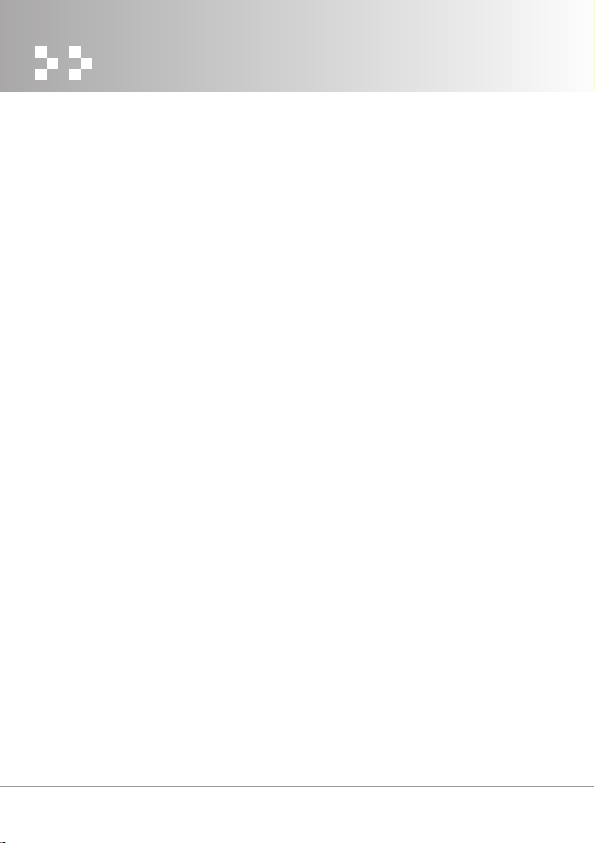
Telefoonnummers voor ondersteuning in Europa
UK (from within the UK) 02073 656 580
(from outside of the UK) +44 2073 656 580
Deutschland (innerhalb Deutschlands) 06331 268 438
(außerhalb Deutschlands) +49 6331 268 438
France (à partir de la France) 0800 91 4897
(en dehors de la France) +49 6331 268.409
Italia (dall’Italia) 02 696 33 451
(dall’estro) +39 02 696 33 451
España (desde España) 91 406 9148
(desde fuera de España) +34 91 406 9148
Nederland (binnen Nederland) 0800 022 9494
(vanuit het buitenland) +49 6331 268 443
http://www.service.ricohpmmc.com/
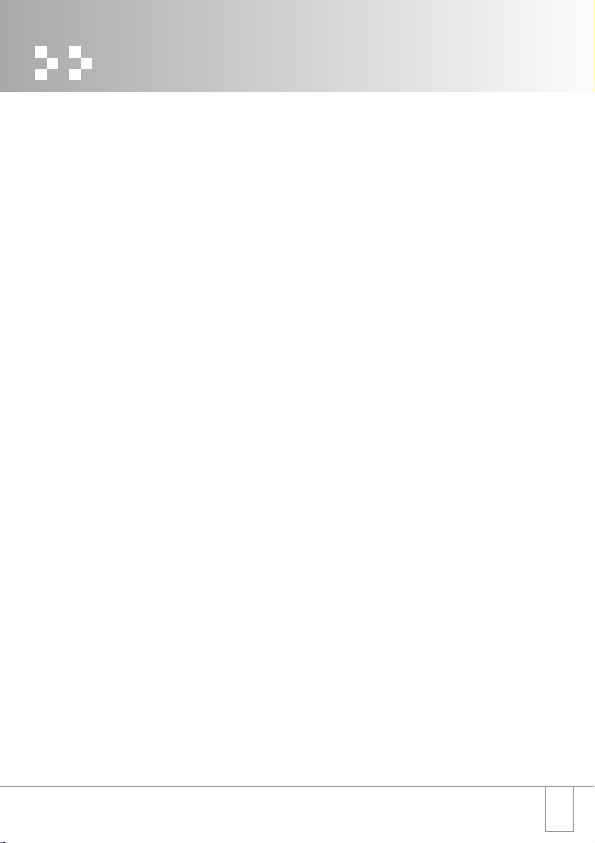
Waarschuwingen
• Let op dat u de camera niet laat vallen of aan schokken blootstelt.
• Opeenvolgend gebruik van de flitser kan tot oververhitting leiden. Gebruik de
flitser niet meer dan nodig.
• Flits niet vlak bij iemands ogen en kijk niet rechtstreeks door de zoeker naar
de zon of naar ander fel licht. Dit kan oogschade veroorzaken (met name bij
kinderen).
• Voorkom ongevallen en flits niet in de richting van bestuurders van
voertuigen.
• Na langdurig gebruik kunnen de batterijen warm worden. U kunt uw vingers
branden wanneer u de batterijen onmiddellijk na gebruik aanraakt.
• In fel zonlicht kan de LCD-monitor moeilijk af te lezen zijn.
• De LCD-monitor kan enkele pixels bevatten die niet oplichten (deels of
helemaal niet). Ook is de helderheid niet altijd gelijk vanwege de
eigenschappen van de LCD-monitor. Dit zijn geen defecten.
• Pas op dat u de camera nooit tegen andere voorwerpen stoot.
• Bij plotselinge temperatuurwisselingen kan condensvorming optreden in de
camera. Hierdoor kunnen glazen delen beslaan en kan de camera niet goed
functioneren. Als dit gebeurt, laat de camera dan in een tas langzaam
acclimatiseren. Haal de camera pas uit de tas wanneer de camera zich
voldoende heeft kunnen aanpassen aan de nieuwe omstandigheden.
1
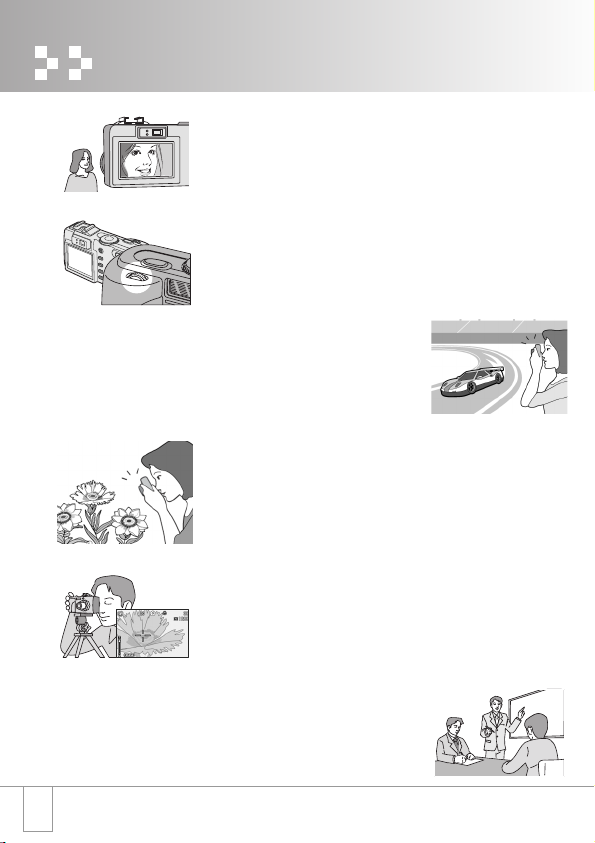
Kenmerken van de Ricoh Caplio GX
Effectief aantal pixels: 5.130.000. Met hoogwaardige 28
mm groothoekzoomlens.
De maximaal viervoudige digitale zoom maakt goede foto's van verre
onderwerpen mogelijk.
Zelfs bij macrofotografie tot op 1 cm wordt de textuur van het onderwerp
uitstekend vastgelegd.
Topspecificaties met diafragmavoorkeuze en handmatige
belichting
Het diafragma en de sluitertijd zijn gemakkelijk instelbaar met de
handige draaiknop. Dit is een compact, lichtgewicht en slank toptoestel
dat kan concurreren met digitale spiegelreflexcamera's.
haarscherpe foto's
Snelle sluitertijden voor
Het duurt slechts 0,12 seconde om de sluiter te openen. Ricoh’s
gepatenteerde, hybride automatische scherpstelsysteem, zorgt ervoor
dat ook actiefoto’s er prima uitzien.
Verregaande macrofotografie voor het maken van foto's van
onderwerpen op maar 1 cm afstand
De ongeëvenaarde macrofunctie maakt het mogelijk om details vast te
leggen van een afstand van maar 1 cm. De camera heeft een
ingebouwde flitser, waarmee ook van heel dichtbij kan worden geflitst:
15 cm wanneer is ingezoomd en 20 cm wanneer is uitgezoomd. Deze
combinatie maakt haarscherpe macrofoto’s mogelijk, zelfs bij slecht licht.
AF-doelverschuiving voor eenvoudige vergrendeling van de
scherpstelling, zelfs bij gebruik van een statief
Doelverschuiving voor de automatische scherpstelling maakt het mogelijk om de scherpstelling voor macrofoto’s te vergrendelen met een druk
op de knop zonder de camera te verplaatsen. Dit is handig wanneer u
fotografeert vanaf een statief.
Tekstmodus voor bijvoorbeeld het maken van een foto van
een whiteboard tijdens een vergadering
Wanneer u deze modus gebruikt, wordt een scherpe zwart-witfoto
gemaakt. De bestandsgrootte van deze foto is slechts een twintigste van
die van een gewone foto.
2
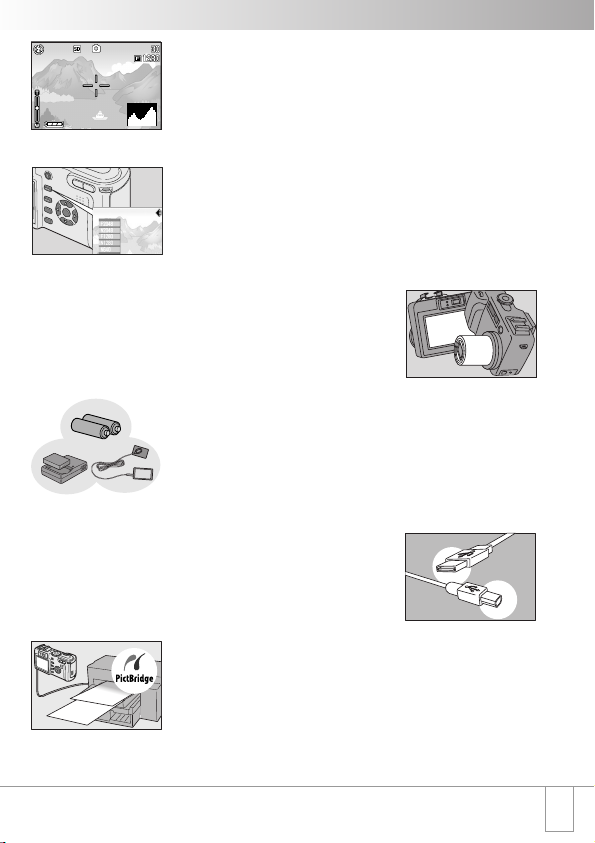
Histogramweergave om tot een goede helderheidsbalans
te komen
U kunt de belichting aanpassen terwijl het histogram wordt weergegeven
op de LCD-monitor, voor een optimale balans.
Knop ADJ. om snel en eenvoudig de optimale instellingen
vast te leggen
De knop ADJ. zorgt ervoor dat u minder knoppen hoeft in te drukken.
Hiermee ste lt u in een beperkt aanta l stappen de belichting, w itbalans en
ISO-gevoeligheid in.
U kunt ook een functie toewijzen aan deze knop.
Grote, kwalitatief hoogstaande LCD-monitor
Deze camera heeft een LCD-monitor van 4,6 cm (1,8 inch). Handig bij
het uitzoomen en bij het maken van serieopnamen.
Keuze uit drie verschillende voedingen (AAalkalinebatterij, oplaadbare batterij met grote capaciteit of
netadapter) zodat u geen enkele fotogelegenheid hoeft te
laten schieten
Snelle overdracht naar de computer via de USB-kabel
Rechtstreeks afdrukken zonder computer
3
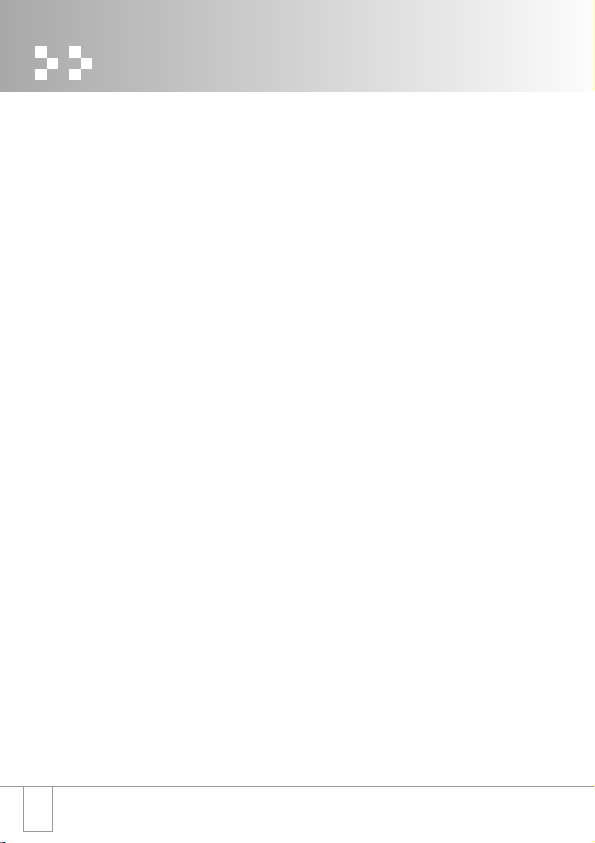
Inhoud
Vóór het fotograferen .......................................................................................... 6
Inhoud van de verpakking ....................................................................................................... 6
Namen van onderdelen........................................................................................................... 8
Voorbereiden...................................................................................................... 10
Batterijen ............................................................................................................................... 10
De batterijen plaatsen ........................................................................................................... 12
De oplaadbare batterij plaatsen (los verkrijgbaar)................................................................. 13
De oplaadbare batterij verwijderen........................................................................................ 14
Gebruik van de netadapter (los verkrijgbaar) ........................................................................ 15
De netadapter verwijderen .................................................................................................... 16
SD Memory Cards (in de handel verkrijgbaar) ...................................................................... 17
Een SD Memory Card installeren.......................................................................................... 18
Een SD Memory Card verwijderen........................................................................................ 19
De camera aan- en uitzetten................................................................................................. 20
De taal instellen..................................................................................................................... 21
De datum en tijd instellen...................................................................................................... 22
Een SD Memory Card klaarmaken voor gebruik (CARD FORMAT) ..................................... 23
Foto’s maken ...................................................................................................... 24
Camera vasthouden / Gebruik van de modusdraaiknop ....................................................... 24
Gebruik van de draaiknop ..................................................................................................... 25
5 , A/M Scherpstelling controleren en foto maken (half indrukken)..................................... 26
5 , A/M Scherpstellen en foto maken met één druk op de
ontspanknop (helemaal indrukken)....................................................................................... 28
5 , A/M Wanneer het onderwerp niet in het midden staat (fotograferen met
scherptevergrendeling).......................................................................................................... 29
Uw beelden weergeven ..................................................................................... 31
Q De zojuist gemaakte foto weergeven (snel weergeven)................................................... 31
6Uw beelden controleren.................................................................................................... 32
9 Miniatuurweergave ........................................................................................................... 33
8 Foto's vergroten ................................................................................................................ 34
6Beelden weergeven op een televisie.................................................................................35
Ongewenste beelden verwijderen .................................................................... 37
D Ongewenste beelden verwijderen .................................................................................... 37
D Meerdere beelden tegelijk verwijderen............................................................................. 38
De inhoud van het interne geheugen kopiëren naar een
geheugenkaart (COPY TO CARD)........................................................................................ 39
Gebruik van Direct Print.................................................................................... 40
Direct Print............................................................................................................................. 40
Beelden verzenden naar en afdrukken op een printer .......................................................... 41
Diverse opnametechnieken .............................................................................. 46
De schermweergave wijzigen................................................................................................ 46
z Gebruik van de zoomfunctie............................................................................................ 47
N Foto's maken van dichtbij (macromodus)......................................................................... 49
F Gebruik van de flitser ........................................................................................................ 50
T Gebruik van de zelfontspanner ........................................................................................ 52
Foto's maken in verschillende omstandigheden (scènes)..................................................... 53
4
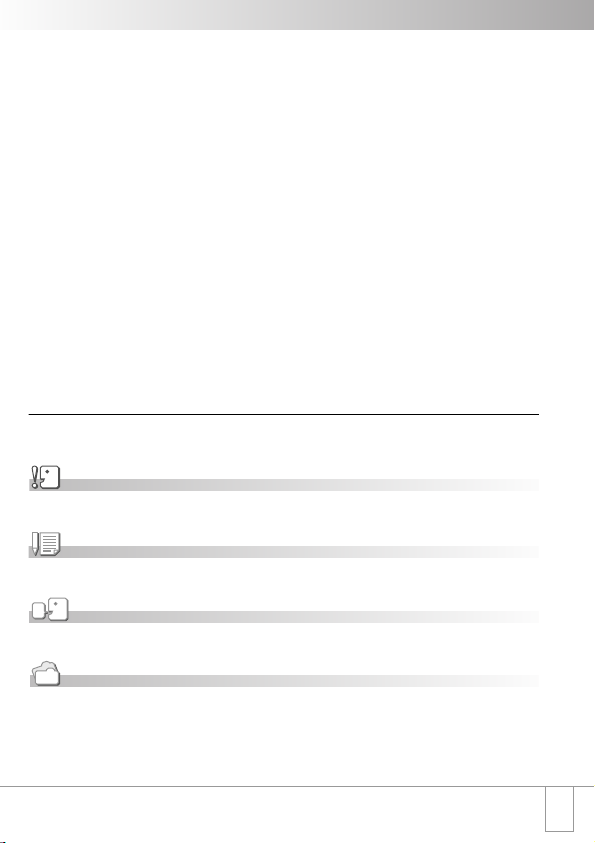
Serieopnamen maken........................................................................................................... 55
De belichtingstijd wijzigen (EXPOSURE COMP).................................................................. 59
Gebruik van natuurlijk licht en kunstlicht (WHITE BALANCE).............................................. 60
De gevoeligheid instellen (ISO SETTING)............................................................................ 63
Beeldkwaliteit en beeldformaat kiezen (PIC QUALITY/SIZE)............................................... 64
De datum toevoegen aan een foto (DATE IMPRINT)........................................................... 66
2 Voicememo's opnemen..................................................................................................... 67
2Foto's maken met geluid (beeld met geluid)....................................................................... 68
Beelden overbrengen naar de computer ......................................................... 69
Benodigde software.............................................................................................................. 69
De software installeren op uw computer (Windows XP)....................................................... 71
De software installeren op uw computer (Windows98/98SE/Me/2000)................................ 73
De software installeren op uw computer (Mac OS 8.6 tot 9.2.2) .......................................... 75
De software installeren op uw computer (Mac OS X 10.1.2 tot 10.3)................................... 76
Beelden overbrengen naar de computer .............................................................................. 78
Overige software ................................................................................................ 81
Problemen oplossen .......................................................................................... 83
De software verwijderen ....................................................................................................... 83
Problemen oplossen ............................................................................................................. 84
Beknopte gebruiksaanwijzing voor de Caplio GX .......................................... 88
Specificaties ....................................................................................................... 94
Uitleg over de volledige gebruikershandleiding ............................................. 97
Index .................................................................................................................. 100
Gebruik van deze handleiding
In deze handleiding worden de volgende symbolen gebruikt.
Belangrijk
Dit symbool wijst op belangrijke informatie en beperkingen voor het gebruik van de camera.
Opmerking
Dit symbool wijst op extra uitleg en handige tips over de werking van de camera.
Ter me n
Dit symbool wijst op termen die handig zijn om de uitleg beter te begrijpen.
Verwijzing
Dit symbool verwijst naar paginanummers uit de volledige gebruikershandleiding (een PDF-bestand
op de meegeleverde cd-rom). Daar vindt u dan meer informatie over het desbetreffende onderwerp.
In deze handleiding staan voorbeelden van de LCD-monitor van andere cameramodellen met functies
die gelijkwaardig zijn met die van deze camera.
Dat wat werkelijk op uw LCD-monitor te zien is, kan afwijken van de voorbeelden uit deze handleiding.
5
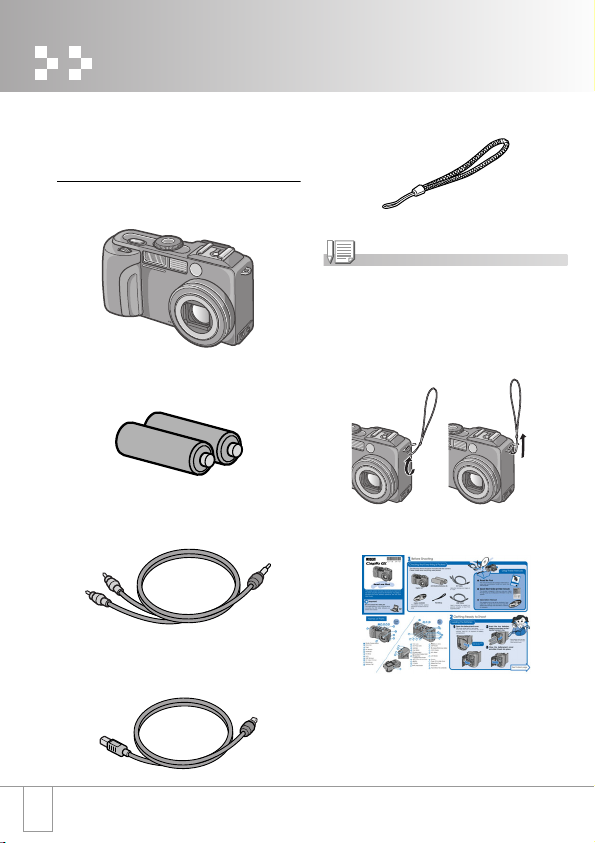
Vóór het fotograferen
Open de verpakking en controleer
of alle items aanwezig zijn.
Inhoud van de verpakking
Caplio GX
AA-alkalinebatterijen (LR6, twee
stuks)
AV-kabel
Voor weergave van uw beelden op een
televisietoestel.
USB-kabel
Voor aansluiting van de camera op een computer of printer die compatibel is met Direct Print.
Polsriem
Opmerking
De polsriem aan de camera
bevestigen
Steek het ene uiteinde van het riempje door
het oog en trek het andere uiteinde door de
lus, zoals hier getoond.
Lees dit eerst
6
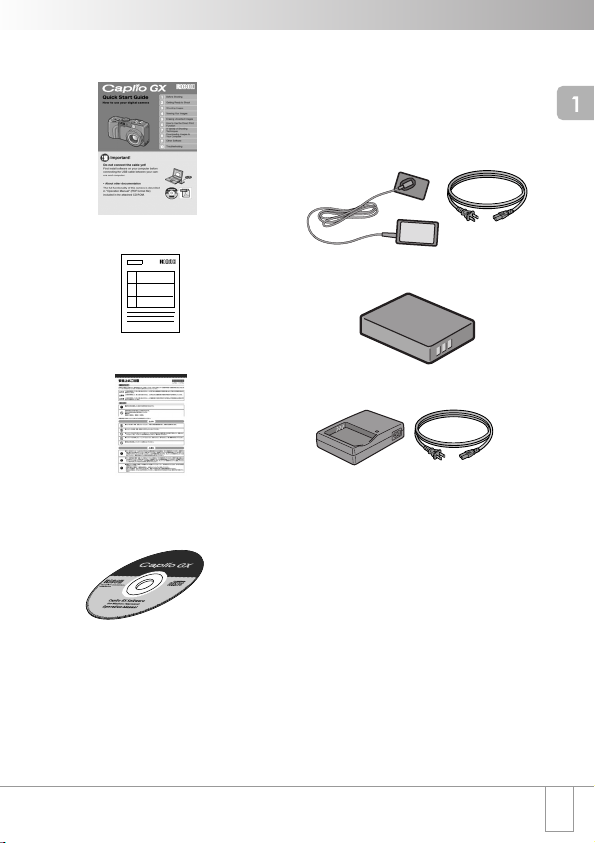
Handleiding Aan de slag (dit
boekje)
Veiligheidsmaatregelen
Garantie
Caplio-cd-rom
Bevat de benodigde software en de volledige
gebruikershandleiding.
Apart verkrijgbare accessoires
Netadapter (AC-4a)
Voor aansluiting van de camera op het
lichtnet. Gebruik deze adapter wanneer u de
camera lange tijd achter elkaar wilt gebruiken
of wanneer u beelden wilt overbrengen naar
de computer.
Oplaadbare batterij (DB-43)
Batterijlader (BJ-2)
Pc-kaartadapter (FM-SD53)
Set met oplaadbare batterij (BS-3)
Bestaande uit oplaadbare batterij (DB-43) en
batterijlader (BJ-2).
Kap en adapter (HA-1)
Groothoekconversielens (DW-4)
SD Memory Card (in de handel
verkrijgbaar)
Vóór het fotograferen
7

Namen van onderdelen
Camera
Voorkant
1. Ontspanknop
2. Modusdraaiknop
3. Flitser
4. Oog van de automatische scherpstelling
5. Zoeker
6. Flitsschoen
7. Lens
8. USB-aansluiting (zie P.78)
9. AV-uitgang (zie P.35)
10.Microfoon (zie P.67)
11.Draaiknop (zie P.25)
Belangrijk
Voorkom schade en steek geen vreemde voorwerpen in de microfoon- en luidsprekeropening van
de camera.
8
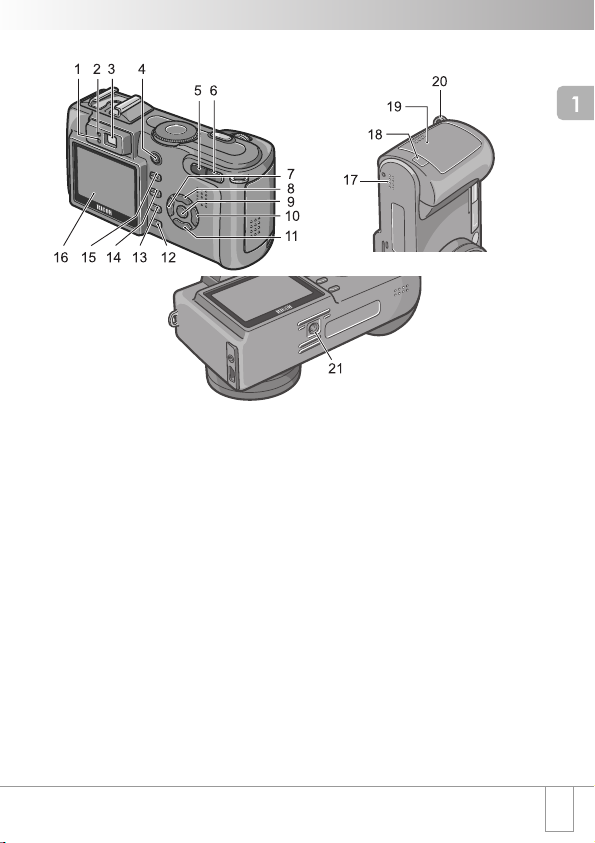
Achterkant
Vóór het fotograferen
1. Lampje van de flitser
2. Lampje van de au tomatische scherpste lling
(zie P.26)
3. Zoeker
4. Aan-uitknop (zie P.20)
5. Knop Z (uitzoomen)/9
(miniatuurweergave) (zie P.47)
6. Knop z (inzoomen)/8 (vergroting) (zie
P. 4 7 )
7. Knop #/Q (snel weergeven) (zie P.3 1 )
8. Knop !
9. Knop O
10.Knop $/F (flitser) (zie P.50)
11.Knop "/N (macro) (zie P.49)
12.Knop DISP.
13.Knop D (verwijderen)/T (zelfontspanner)
(zi e P. 37 / zie P.52 )
14.Knop M
15.Knop ADJ.
16.LCD-monitor
17.Luidspreker
18.Klepje voedingskabel
19.Klepje batterij/geheugenkaart
20.Oog voor riempje (zie P.6)
21.Schroefgat voor statief (onderzijde)
9
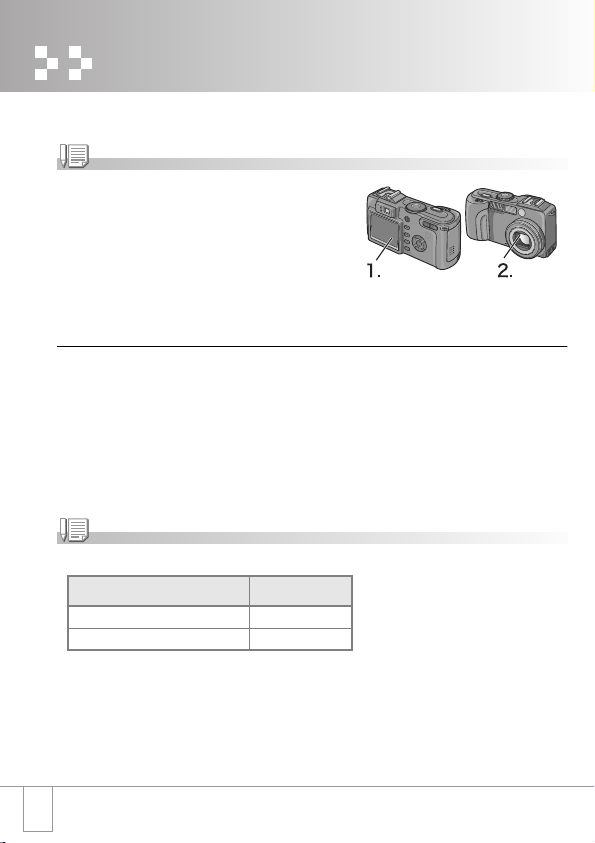
Voorbereiden
De camera aanzetten en alles klaarmaken voor gebruik.
Opmerking
Als u de camera al hebt gebruikt, voer dan eerst de
volgende stappen uit om te controleren of de camera
uitstaat, voordat u batterijen uit de camera haalt of
nieuwe batterijen in de camera plaatst.
1. Controleer of de LCD-monitor uitstaat.
2. Controleer of de lensdop (ingebouwde
lensbescherming) gesloten is.
Batterijen
De volgende batterijen kunnen worden gebruikt in de camera. Zie
Inserting the Batteries in de volledige gebruikershandleiding op cd-rom.
• AA-alkalinebatterijen (LR6, bijgeleverd)
• Oplaadbare batterij (DB-43, apart verkrijgbaar)
• AA-nikkelbatterijen (in de handel verkrijgbaar)
• AA-nikkel-metaalhydridebatterij (in de handel verkrijgbaar)
Opmerking
Het aantal foto's dat u kunt maken
Batterijtype Aantal foto's
Oplaadbare batterij (DB-43) Circa 400
AA-alkalinebatterijen (LR6) Circa 70
• Het aantal foto's is gebaseerd op een temperatuur van 22 graden Celsius, met een interval van
30 seconden en de helft van de foto's met flits. Als u de camera in de energiebesparende modus
zet, kunt u meer foto's maken. Zie de volledige gebruikershandleiding op cd-rom voor meer
informatie.
• Het aantal foto's is slechts een indicatie. Als de camera lange tijd is gebruikt voor het instellen en
weergeven van foto's, blijft er minder tijd over voor het eigenlijke fotograferen.
10
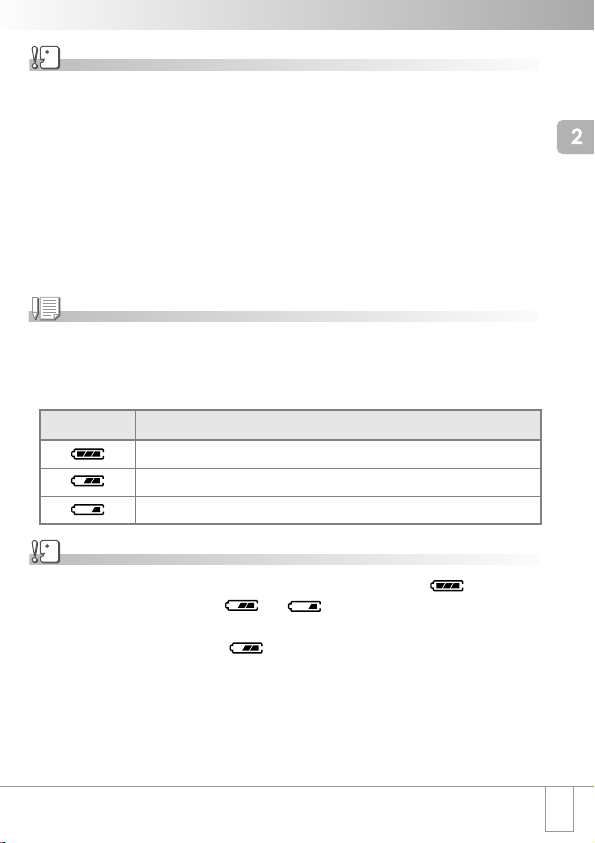
Belangrijk
• Andere batterijen, zoals mangaanbatterijen (R6) en nikkel-cadmiumbatterijen (NiCd), kunnen
niet worden gebruikt in deze camera.
• Verwijder de batterijen als u de camera langere tijd niet gaat gebruiken.
• De kracht van alkalinebatterijen hangt af van het merk en de tijd die al is verstreken sinds de
productiedatum. Alkalinebatterijen die koud zijn, gaan aanzienlijk minder lang mee.
• Nikkel-metaalhydridebatterijen (in de handel verkrijgbaar) worden niet geladen tijdens de
productie. Laad dit type batterij vóór gebruik op. Op het moment van aanschaf of na langdurige
bewaring is de batterij wellicht niet meer helemaal opgeladen. Voor gebruik moet u de batterij
laden en ontladen. Zie de documentatie bij de batterij of lader voor meer informatie hierover.
• Na gebruik kunnen de batterijen zeer warm zijn. Zet de camera uit en laat de batterijen afkoelen,
voordat u ze uit de camera haalt.
Opmerking
Indicatie van het batterijniveau
In de linkerbenedenhoek van de LCD-monitor wordt met een pictogram van een batterij
aangegeven hoeveel stroom de batterij nog bevat. Houd nieuwe batterijen bij de hand als de
batterijen bijna leeg zijn.
Pictogram Beschrijving
Voldoende geladen
Bijna leeg. Zorg ervoor dat u nieuwe batterijen bij de hand hebt.
Leeg. Vervang de batterijen.
Belangrijk
• Als u nikkel-metaalhydridebatterijen gebruikt, bestaat de mogelijkheid dat niet wordt
weergegeven of dat onmiddellijk of wordt weergegeven, afhankelijk van het
batterijtype en de gebruiksomstandigheden. Controleer uw batterijen voor gebruik.
• Als u de netadapter gebruikt, kan worden weergegeven. Dit is geen storing. U kunt de
camera gewoon blijven gebruiken.
Voorbereiden
11
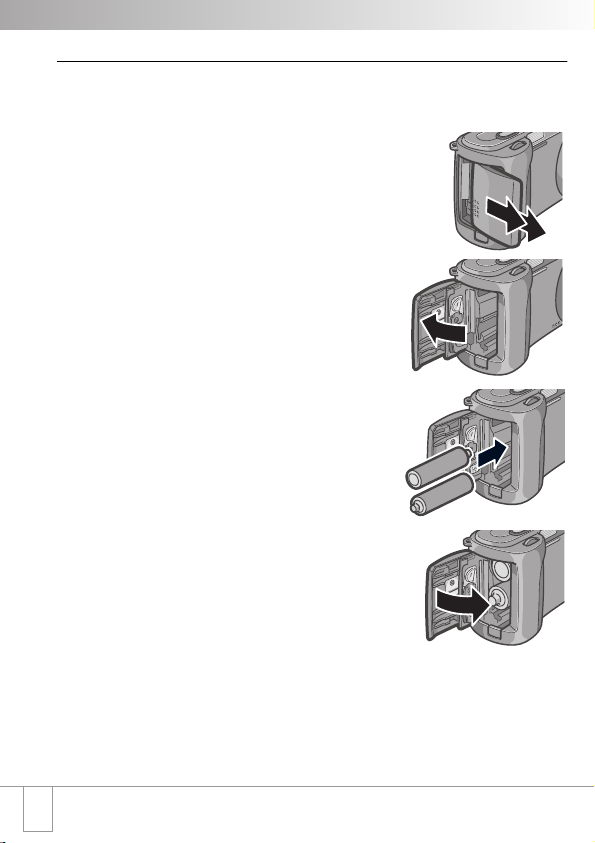
De batterijen plaatsen
Als u de camera al hebt gebruikt, moet u eerst controleren of de camera
uitstaat, voordat u batterijen in de camera plaatst.
1. Open het batterij-/
geheugenkaartklepje.
Het openen van het klepje gaat in twee
stappen.
Schuif het klepje eerst naar de voorkant
van de camera en til het vervolgens op,
zodat het batterijvak toegankelijk wordt.
2. Plaats de twee batterijen. Let er
daarbij op dat u ze in de juiste
richting in de camera steekt.
3. Sluit het klepje van de batterij/
geheugenkaart en schuif het
dicht.
12
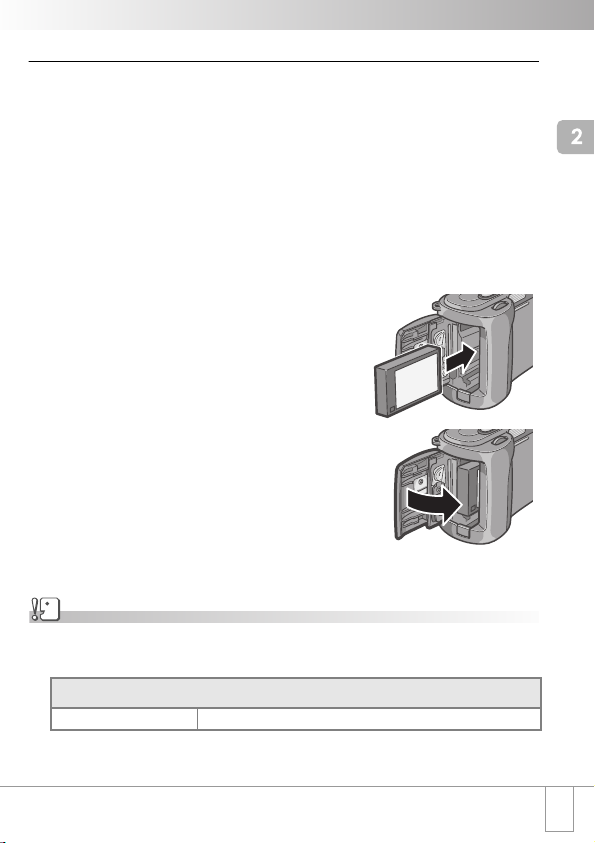
De oplaadbare batterij plaatsen (los verkrijgbaar)
Voor deze camera is een oplaadbare batterij (type DB-43) verkrijgbaar.
Deze batterij gaat lang mee en kan steeds opnieuw worden gebruikt,
dus extra handig.
Als u de camera al hebt gebruikt, moet u eerst controleren of de camera uitstaat,
voordat u batterijen in de camera plaatst.
1. Open het batterij-/geheugenkaartklepje.
Het openen van het klepje gaat in twee stappen.
Schuif het klepje eerst naar de voorkant van de camera en til het
vervolgens op, zodat het batterijvak toegankelijk wordt.
2. Plaats de oplaadbare batterij in
de camera.
3. Sluit het klepje van de batterij/
geheugenkaart en schuif het
dicht.
Belangrijk
• Verwijder de oplaadbare batterijen als u de camera langere tijd niet gaat gebruiken.
• Laad de batterij op met de batterijlader BJ-2 (apart verkrijgbaar).
Laadtijd van oplaadbare batterij (bij gebruik van de BJ-2)
DB-43 Ongeveer 220 minuten (bij kamertemperatuur)
Voorbereiden
13
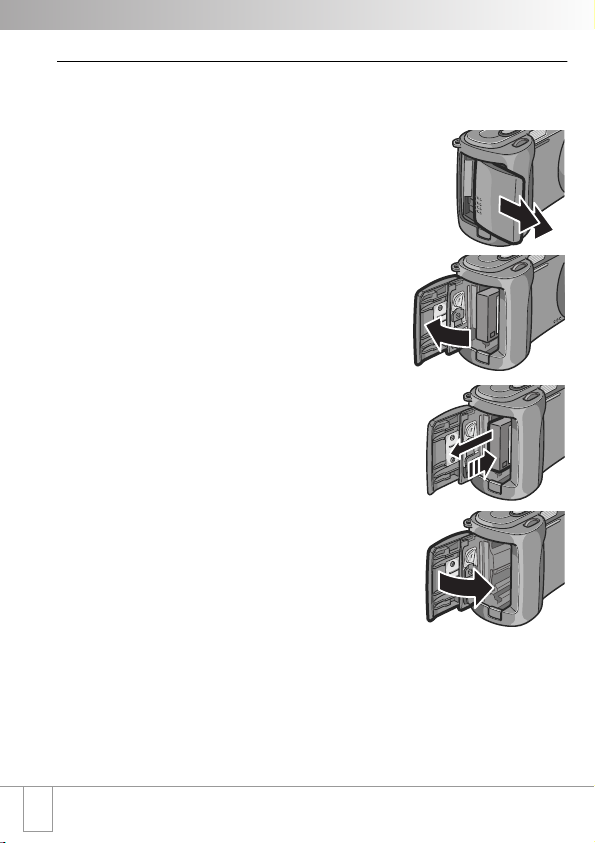
De oplaadbare batterij verwijderen
Als u de camera al hebt gebruikt, moet u eerst controleren of de camera
uitstaat, voordat u de batterijen verwijdert.
1. Open het batterij-/
geheugenkaartklepje.
Het openen van het klepje gaat in twee
stappen.
Schuif het klepje eerst naar de voorkant
van de camera en til het vervolgens op,
zodat het batterijvak toegankelijk wordt.
2. Ontgrendel de gele hendel om de
batterij te verwijderen.
3. Sluit het klepje van de batterij/
geheugenkaart en schuif het
dicht.
14
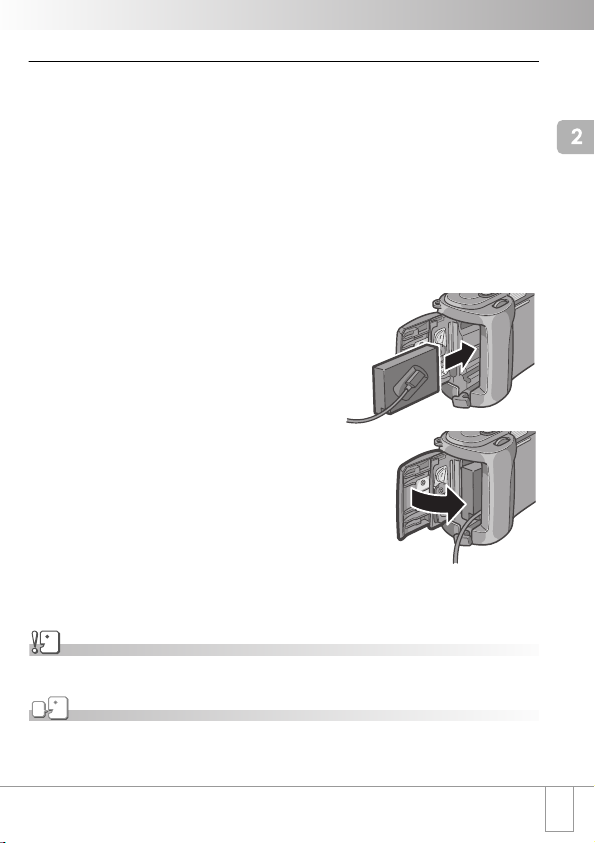
Gebruik van de netadapter (los verkrijgbaar)
Wanneer u gedurende lange tijd foto's maakt of weergeeft, of wanneer u de
camera aansluit op de computer, wordt het gebruik van de (apart
verkrijgbare) netadapter aangeraden.
Als u de camera al hebt gebruikt, moet u eerst controleren of de camera uitstaat,
voordat u de netadapter (in de vorm van een batterij) in de camera plaatst.
1. Open het batterij-/geheugenkaartklepje.
Het openen van het klepje gaat in twee stappen.
Schuif het klepje eerst naar de voorkant van de camera en til het
vervolgens op, zodat het batterijvak toegankelijk wordt.
2.
Plaats de batterij van de
netadapter in de camera.
3.
Open het klepje voor de
voedingskabel en leid de kabel
door de ontstane opening.
4.
Sluit het klepje van de batterij/
geheugenkaart en schuif het dicht.
5.
Steek de stekker van het netsnoer
in het stopcontact.
Voorbereiden
Belangrijk
Breng stekker en kabels altijd goed aan.
Ter me n
Netadapter
De adapter gebruikt u wanneer u de camera wilt aansluiten op het lichtnet.
15
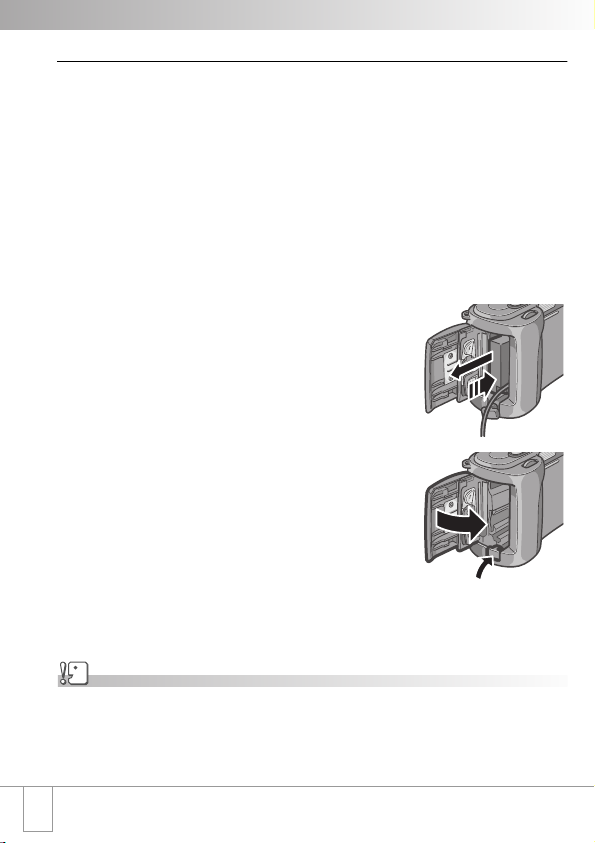
De netadapter verwijderen
Als u de camera al hebt gebruikt, moet u eerst controleren of de camera
uitstaat, voordat u de netadapter (in de vorm van een batterij) uit de
camera haalt.
1. Trek de stekker van het netsnoer uit het
stopcontact.
2. Open het batterij-/geheugenkaartklepje.
Het openen van het klepje gaat in twee stappen.
Schuif het klepje eerst naar de voorkant van de camera en til het
vervolgens op, zodat het batterijvak toegankelijk wordt.
3. Verwijder de batterij.
4. Sluit het klepje van de batterij/
geheugenkaart en schuif het
dicht.
Belangrijk
• Wanneer u de camera niet gebruikt, moet u de netadapter uit de camera en het stopcontact
verwijderen.
• Als u de netadapter van de camera loskoppelt of uit het stopcontact trekt terwijl de camera in
gebruik is, kunnen gegevens verloren gaan.
16

SD Memory Cards (in de handel verkrijgbaar)
De foto's die u maakt, kunt u opslaan in het interne geheugen van de
camera of op geheugenkaarten van het type SD Memory Card (in de
handel verkrijgbaar). Het interne geheugen is 16 MB groot.
Gebruik een SD Memory Card met een grote capaciteit wanneer u veel
foto's (of foto's in een hoge resolutie) wilt opslaan.
Opmerking
Waar beelden worden opgeslagen
Wanneer er geen SD Memory Card in de camera is geplaatst, worden de opnamen opgeslagen in
het interne geheugen van de camera. Zit er wel een SD Memory Card in de camera, dan worden
de beelden op die geheugenkaart opgeslagen.
Wanneer er geen geheugenkaart in de
camera zit.
Opslag in het interne geheugen Opslag op de SD Memory Card
Opnamecapaciteit van SD Memory Cards
Aantal foto's dat op een SD Memory Card van 32 MB kan worden opgeslagen
Beeldformaat
Beeldkwaliteit 640 × 480 1280 × 960 2048 × 1536 2592 × 1944
F (fijn) - 38 20 15
N (normaal) 270 75 39 24
NC (niet gecomprimeerd) - - - 3
Wanneer er wel een geheugenkaart in de
camera zit
Voorbereiden
Belangrijk
• Als er een geheugenkaart in de camera zit, worden geen foto's opgeslagen in het interne
geheugen, ook al is de kaart vol.
• Zorg ervoor dat de metalen contacten van de kaart schoon blijven.
Verwijzing
Zie P.32 voor meer informatie over het weergeven vanaf een SD Memory Card of vanuit het interne
geheugen.
17
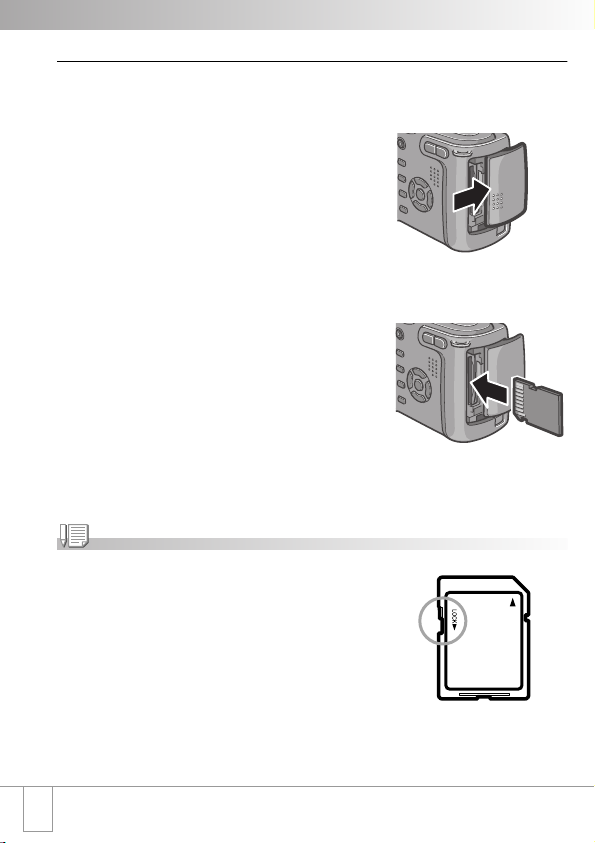
Een SD Memory Card installeren
Als u de camera al hebt gebruikt, moet u eerst controleren of de camera
uitstaat, voordat u een SD Memory Card in de camera plaatst.
1. Open het batterij-/
geheugenkaartklepje.
Het openen van het klepje gaat in twee
stappen.
Schuif het klepje eerst naar de voorkant
van de camera en til het vervolgens op,
zodat het batterijvak toegankelijk wordt.
2. Duw de kaart helemaal naar
binnen (let op de juiste richting)
tot hij vastklikt.
3. Sluit het klepje van de batterij/
geheugenkaart en schuif het
dicht.
Opmerking
Uw beelden beveiligen tegen
overschrijven
Als u de kaart beveiligt tegen schrijven, kunnen uw beelden
niet per ongeluk worden gewist. Ook formatteren is dan niet
mogelijk. Als u de beveiliging opheft (door het schuifje terug
te schuiven), kunt u opnieuw beelden wissen en de kaart
formatteren.
U doet er dus goed aan om de kaart te beveiligen wanneer er
belangrijke gegevens op staan.
Wanneer de kaart is beveiligd, kunt u geen foto's maken. Er kunnen immers geen gegevens op de
kaart worden opgeslagen. Maak de vergrendeling ongedaan wanneer u foto's wilt maken.
18
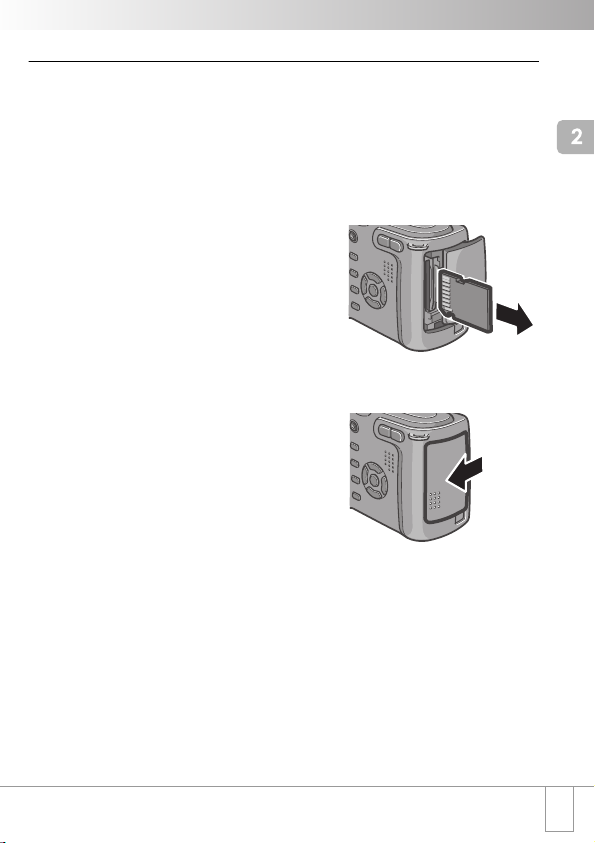
De SD Memory Card verwijderen
Als u de camera al hebt gebruikt, moet u eerst controleren of de camera
uitstaat, voordat u de SD Memory Card uit de camera haalt.
1. Open het batterij-/geheugenkaartklepje.
Het openen van het klepje gaat in twee stappen.
Schuif het klepje eerst naar de voorkant van de camera en til het
vervolgens op, zodat het batterijvak toegankelijk wordt.
2. Maak de kaart los door er
voorzichtig tegenaan te
drukken.
De kaart komt een klein stukje naar
buiten.
3. Haal de kaart voorzichtig uit
de camera.
4. Sluit het klepje van de batterij/
geheugenkaart en schuif het
dicht.
Voorbereiden
19
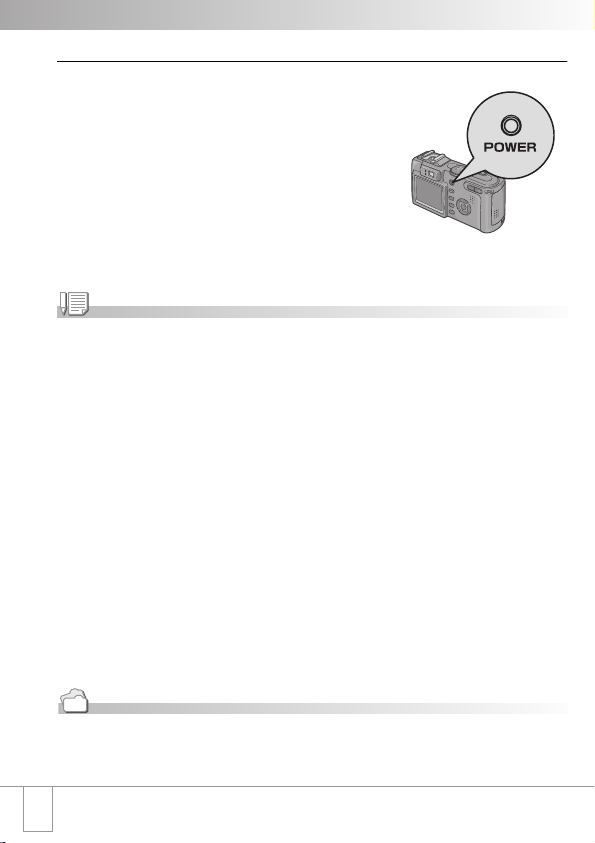
De camera aan- en uitzetten
1. Druk op de aan-uitknop.
Na het startgeluid beginnen het lampje
van de flitser en dat van de automatische
scherpstelling afwisselend te knipperen.
Dit duurt enkele seconden.
Als u de camera wilt uitzetten, drukt u
nogmaals op de aan-uitknop.
Opmerking
Als de LCD-monitor niet aangaat
Wanneer de energiebesparende modus aanstaat, blijft de LCD-monitor gewoon uit in de
fotomodus. Zet de modusdraaiknop op SETUP als u de energiebesparende modus wilt uitzetten.
Energiebesparende modus
Het stroomverbruik van de LCD-monitor kan worden verminderd en de levensduur van de
batterijen kan worden verlengd door de energiebesparende modus in te schakelen.
1. Zet de modusdraaiknop op 1.
2. Druk op de knop " en selecteer [POWER SAVE].
3. Druk op de knoppen #$ om OFF te veranderen in ON.
Automatische uitschakeling
Als de camera een bepaalde tijd niet wordt gebruikt, wordt het toestel automatisch uitgeschakeld
om stroom te besparen. Druk gewoon op de aan-uitknop als u de camera weer wilt gebruiken.
1. Zet de modusdraaiknop op 1.
2. Druk op de knop " en selecteer [AUTO POWER OFF].
3. Druk op de knoppen #$ om de gewenste waarde te selecteren.
Verwijzing
Het startgeluid kan worden uitgezet. Zie Changing the setting of the operation sound in de
volledige gebruikershandleiding op cd-rom.
20
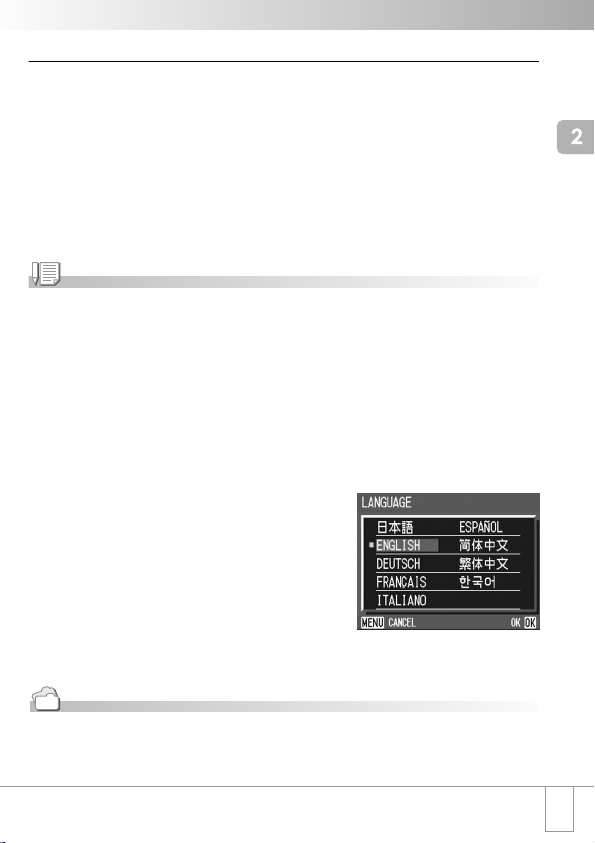
De taal instellen
Wanneer de camera voor het eerst wordt aangezet, wordt een scherm
voor het instellen van de gewenste taal weergegeven (dit is de taal die
op de LCD-monitor wordt gebruikt). Na het instellen van de taal stelt u
de datum en tijd in (dit zijn de datum en tijd die op uw foto's komen te
staan).
U kunt ook gewoon fotograferen zonder deze instellingen te hebben
opgegeven. U moet de taal, datum en tijd later echter wel instellen. Voor
deze instellingen gebruikt u het scherm SETUP.
Opmerking
U opent het scherm SETUP door de modusdraaiknop op SETUP te zetten.
1. Zet de camera voor de eerste keer na aanschaf
aan.
Het scherm voor het kiezen van de taal wordt weergegeven.
Druk op de knop MENU als u het instellen van de taal wilt overslaan.
Wanneer u op de knop MENU drukt, wordt het instellen van de taal
geannuleerd en wordt vervolgens het scherm voor het instellen van het
videosignaal weergegeven.
2. Druk op de knoppen !"#$
om de gewenste taal te
selecteren.
3. Druk op de knop O.
De gekozen taal wordt vastgelegd en het
scherm voor het instellen van de datum en
tijd wordt weergegeven.
Voorbereiden
Verwijzing
Zie Changing the Display Language (LANGUAGE) en Setting the Date and Time (DATE
SETTINGS) in de volledige gebruikershandleiding op cd-rom voor meer informatie over het
instellen van de taal en datum/tijd in het scherm SETUP.
21

De datum en tijd instellen
Wanneer de camera voor het eerst wordt aangezet en de taal is ingesteld,
wordt een scherm voor het instellen van de datum en tijd weergegeven.
Ook wanneer het instellen van de taal wordt overgeslagen, wordt toch het
scherm voor het instellen van de datum en tijd weergegeven.
1. Stel het jaar, de maand, de
dag en de tijd in door te
drukken op !"#$.
Wijzig de waarde met !" en selecteer
een ander item met #$.
2. Kies bij [FORMAT] de gewenste
notatie voor de datum en tijd.
Selecteer de notatie met !".
3. Controleer onder in het scherm
of de notatie naar wens is en
druk vervolgens op de knop
O.
Na het instellen van de datum en tijd keert u terug naar het instelscherm.
Opmerking
Als er meer dan twee weken geen batterijen in de camera hebben gezeten, gaan de ingestelde datum en tijd
weer verloren. Stel ze opnieuw in. Alle overige wijzigingen die u via de instelmodus en het opnamemenu hebt
doorgevoerd, gaan ook verloren.
DATE SETTINGS
1. Zet de modusdraaiknop op 1.
2. Druk op de knop " om [DATE SETTINGS] te selecteren.
3. Het bovenstaande scherm wordt weergegeven, zodat u dezelfde instellingen kunt vastleggen.
Verwijzing
Zie P.66 voor het plaatsen van de datum op elke foto.
22

De SD Memory Card klaarmaken voor gebruik (CARD FORMAT)
Als u de foutmelding krijgt dat de kaart niet kan worden gebruikt, of als u
een kaart hebt geformatteerd met een computer of een ander apparaat,
dan moet u de SD Memory Card vóór gebruik eerst formatteren in de
camera.
Belangrijk
Als u een kaart formatteert waar nog beelden op staan, gaan deze verloren.
1. Zet de modusdraaiknop op 1 (instelmodus).
Het instelscherm wordt weergegeven.
2. Selecteer [CARD FORMAT] en
druk op de knop O.
U wordt om bevestiging gevraagd.
3. Druk op de knop $ om [YES] te
selecteren en druk vervolgens
op de knop O .
Het formatteren begint. Daarna keert u
terug naar het instelscherm.
Als er geen SD Memory Card in de
camera zit, wordt een bericht
weergegeven. Zet de camera uit, steek
een SD Memory Card in de camera en
voer het formatteerproces opnieuw uit.
Voorbereiden
Verwijzing
Zie P.18 voor meer informatie over het installeren van een geheugenkaart in de camera.
23
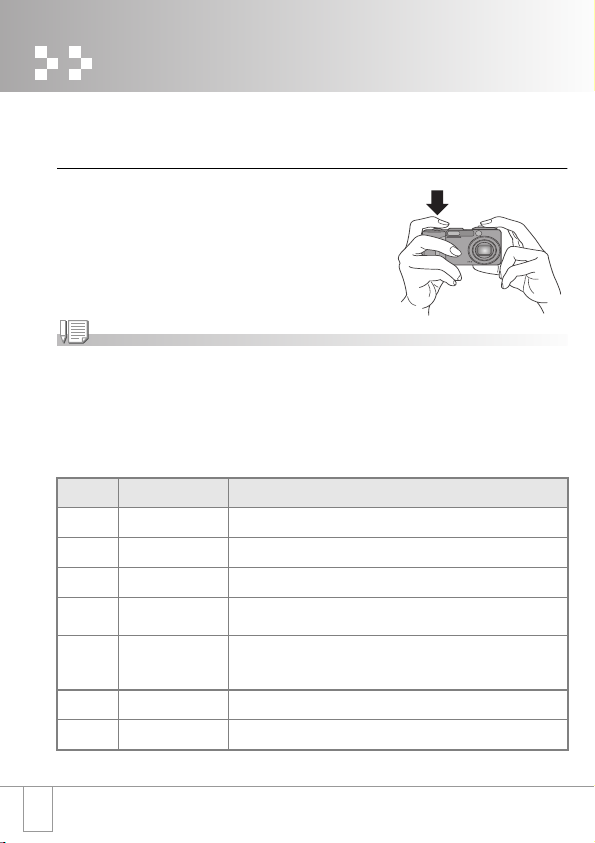
Foto's maken
Nu is de camera klaar voor gebruik. Fotograferen maar!
Camera vasthouden / Gebruik van de modusdraaiknop
Houd de camera stevig met beide handen
vast en druk met uw wijsvinger op de
ontspanknop.
Let erop dat vingers, haar of de polsriem niet
voor de lens of de flitser komen tijdens het
maken van foto's.
Opmerking
Beweging van de camera voorkomen
Wanneer u uw ellebogen lichtjes tegen uw lichaam houdt, is het gemakkelijker om de camera stil te
houden.
Overweeg een statief om bewogen foto’s te voorkomen wanneer het donker is of wanneer u
serieopnamen wilt maken.
De modusdraaiknop heeft zeven verschillende standen.
Symbool Modusnaam Functie
Instelmodus Hiermee bepaalt en bevestigt u de instellingen van de camera.
1
Voicememo-modus Hiermee kunt u geluid opnemen.
2
Filmmodus Hiermee kunt u bewegende beelden opnemen.
3
Scènemodus Hiermee kunt u de instellingen van de camera optimaliseren voor
4
Diafragmavoorkeuz
A/M
e/handmatige
belichting
Fotomodus Hiermee kunt u foto's maken.
5
Weergavemodus Hiermee kunt u foto's en filmpjes weergeven en verwijderen.
6
Zie de volledige gebruikershandleiding op cd-rom voor meer informatie.
zes verschillende opnameomstandigheden, scènes genoemd.
Hiermee kunt u de F-waarde en sluitertijd handmatig instellen
voor het maken van foto's.
24

Gebruik van de draaiknop
De draaiknop vereenvoudigt het gebruik van de verschillende functies
van de knoppen !"#$.
Gebruik van de draaiknop
Draai de draaiknop zoals weergegeven in de
afbeelding.
Voorbeelden:
Voor de weergave van menu's... Voor de belichtingscompensatie...
Voor de weergave van miniaturen... Voor het instellen van de datum en tijd...
Foto's maken
Verwijzing
Zie Appendix B Operations with up/down dial in de volledige gebruikershandleiding op cd-rom.
25
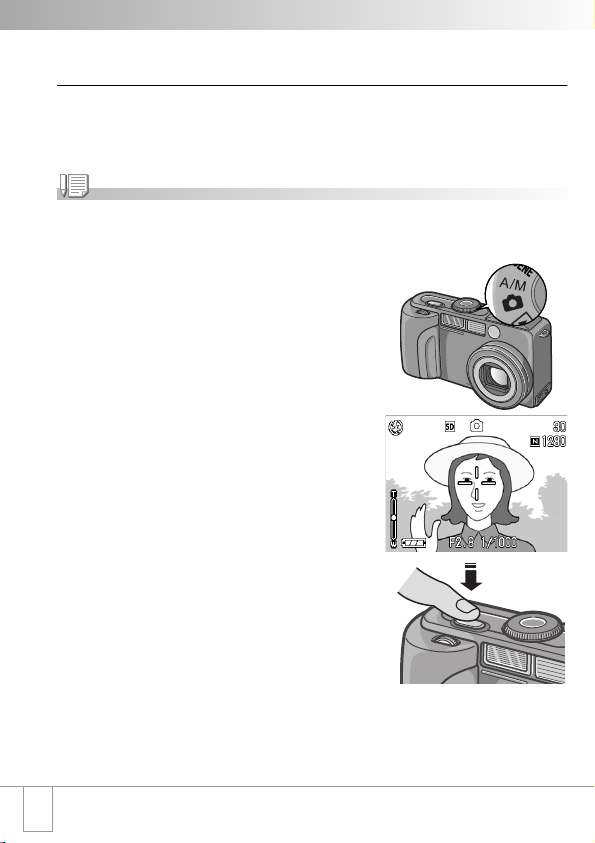
5, A/M Scherpstelling controleren en foto maken (half indrukken)
De ontspanknop werkt in twee stappen. Wanneer u de ontspanknop half
indrukt, wordt eerst automatisch scherpgesteld. Vervolgens drukt u de
ontspanknop helemaal in om de eigenlijke foto te maken.
Opmerking
In deze handleiding wordt uitgelegd hoe u de camera gebruikt. In de uitleg wordt steeds uitgegaan
van het maken van foto's. Meer informatie over het vastleggen van bewegende beelden en tekst
vindt u in de volledige gebruikershandleiding op cd-rom.
1.
Zorg ervoor dat de camera
aanstaat en zet de
modusdraaiknop op
of A/M.
5
2. Maak uw compositie met
behulp van de zoeker of de
LCD-monitor.
3.
Zorg ervoor dat het onderwerp voor
de foto precies in het midden staat
en druk de ontspanknop half in.
Het diafragma (de F-waarde) en de
sluitertijd worden onder in het scherm
weergegeven en er wordt scherpgesteld.
Na het scherpstellen worden de belichting
en witbalans bepaald.
Als niet automatisch kan worden scherpgesteld, wordt het kruis in het
midden van de LCD-monitor rood en gaat het scherpstellampje linksboven
de zoeker groen knipperen.
26

Lampje van de automatische scherpstelling
Kleur van
kruis
Vóór het
scherpstellen
Scherpgesteld Groen Aan (groen)
Wit Uit
Lampje van de automatische
scherpstelling
Fout bij
scherpstellen
Rood Knippert
(groen)
Kruis
4. Druk de ontspanknop nu
voorzichtig helemaal in.
De gemaakte foto wordt even
weergegeven op de LCD-monitor en
vervolgens opgeslagen.
Opmerking
• Druk de ontspanknop voorzichtig in om bewogen foto's te voorkomen.
• Het teken wil zeggen dat de camera beweegt. Houd de camera goed stil en stel
opnieuw scherp.
• Wanneer u in het donker fotografeert, kan het scherpstellampje knipperen om beter te kunnen
scherpstellen. Als de flitser uitstaat, knippert dit lampje niet.
• Wanneer [LCD CONFIRM] in het instelscherm op OFF is gezet, wordt de gemaakte foto niet
weergegeven op de LCD-monitor.
Stel de zoekertijd in:
1. Zet de modusdraaiknop op 1.
2. Druk op de knop " om [LCD CONFIRM] te selecteren.
3. Druk op de knoppen #$ om de gewenste waarde te selecteren.
Foto's maken
27
